Microsoft Streamでは、アップロードされたビデオ、ライブ イベント、Teams 会議の記録など、Stream ビデオのトリミングがサポートされています。 ビデオのトリミングされた部分は完全に削除されます。
ビデオをトリミングするには:
-
[ ストリーム] で、トリミングするビデオを見つけます。 所有するすべてのビデオをトリミングできます。
-
[ その他の操作 ] メニュー アイコン

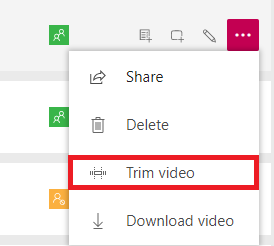
ライブ イベントの場合は、イベントを完了するときにトリミングするかどうかを確認するメッセージが表示されます。 イベントの最後にトリミングを行わないことを選択した場合は、いつでもビデオに戻り、後でトリミングを行うことができます。
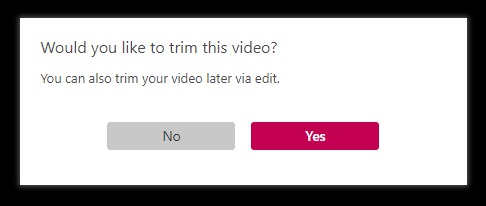
-
トリム ハンドルをドラッグしてトリム ポイントを設定します。
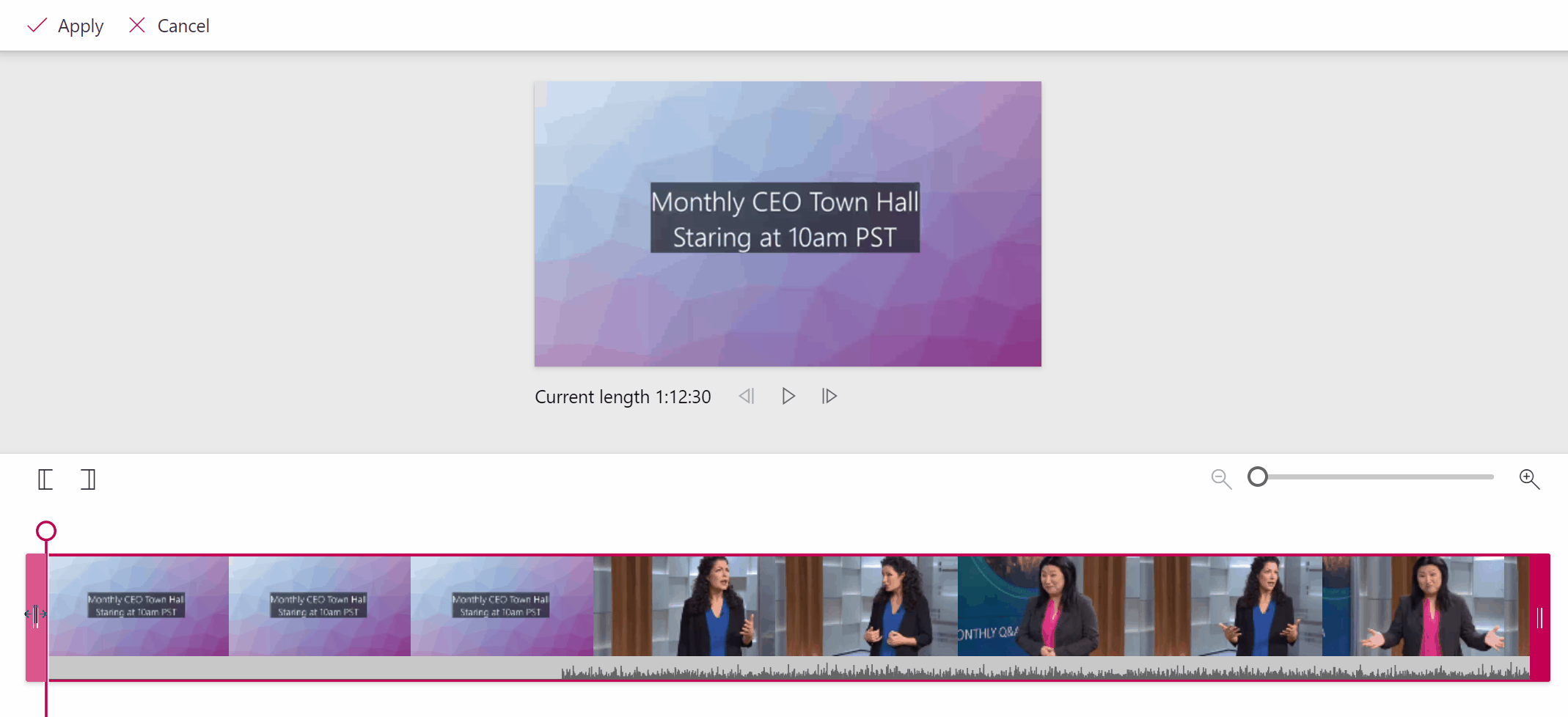
[トリム開始点の設定] ボタンまたは [トリムストップポイントの設定] ボタンをクリックして 、トリムポイント を再生 ヘッド にスナップすることもできます。
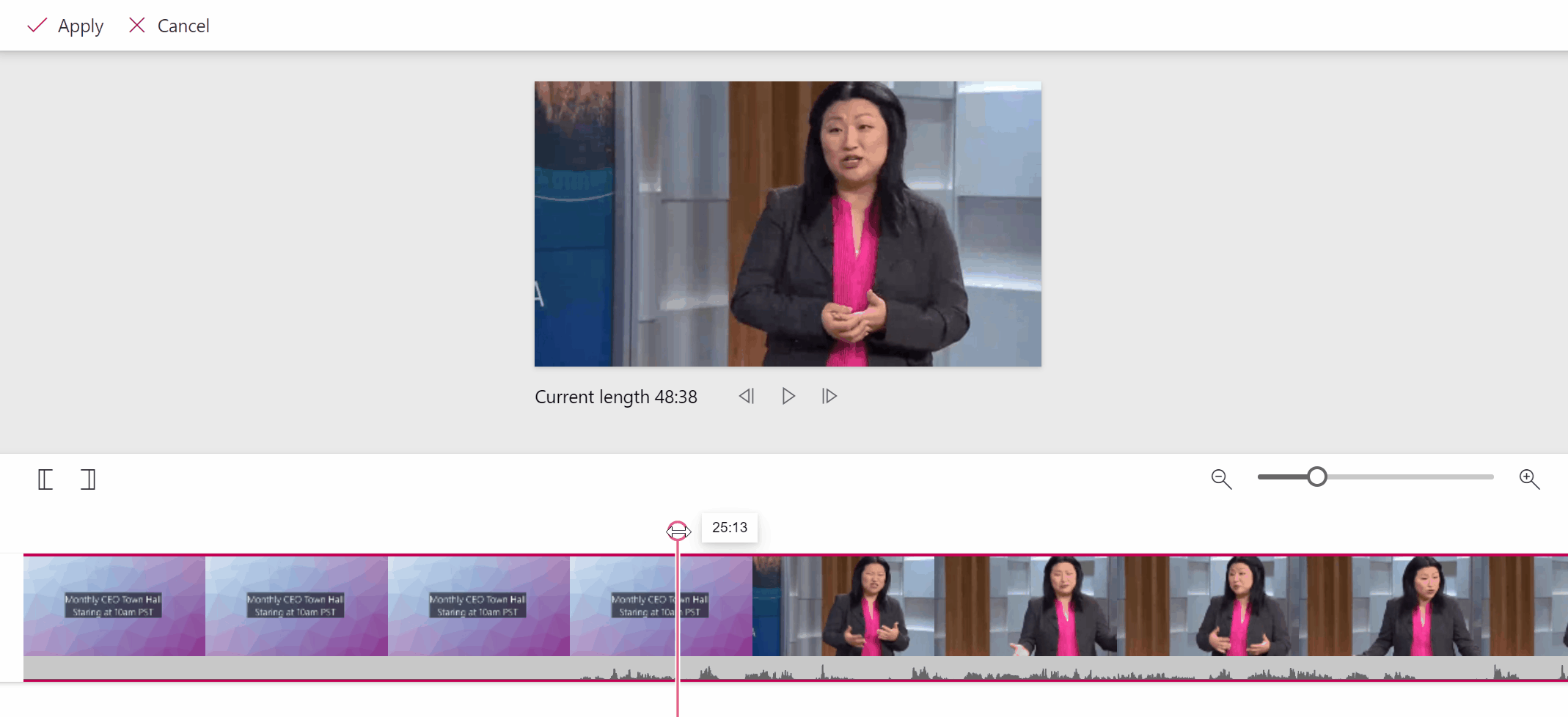
ヒント: 長いビデオの場合は、トリミング ポイントを設定する際の精度を高めるために拡大すると便利な場合があります。
-
[適用する] をクリックします。 ビデオはトリミングされ、必要のないコンテンツは完全に削除されます。 トリミング時間は、ビデオの長さと解像度によって異なります。
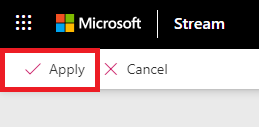
注: トリミングは、一部のブラウザーではご利用いただけません。 トリミングを使用するには、次のいずれかのブラウザーをご利用ください。
-
Windows 10 の Microsoft Edge
-
Windows 7 以上の Google Chrome、または Mac OS 10.10 以上の Google Chrome
-
Windows 8.1 以上の Firefox バージョン 42 以上
-
Mac OS 10.10 以上の Apple Safari 10 以上
重要: Microsoft 365 アプリとサービスは、2021 年 8 月 17 日からインターネット エクスプローラー 11 をサポートしません (Microsoft Teams では、2020 年 11 月 30 日より前のインターネット エクスプローラー 11 はサポートされません)。 詳細情報
インターネット エクスプローラー 11 は引き続きサポートされているブラウザーであることに注意してください。 インターネット エクスプローラー 11 は Windows オペレーティング システムのコンポーネントであり、インストールされている製品のライフサイクル ポリシーに従います。










